Коммутатор подключение к интернету
Как подключить свитч к роутеру
Зачастую у роутеров небольшое количество портов. Их может быть не достаточно для подключения всего сетевого оборудования: компьютеры, принтеры, SIP – телефоны. Это можно решить с помощью дополнительного коммутатора (свитча). Так же он может потребоваться, когда оборудование разнесено по разным комнатам.
Для чего нужен свитч если есть роутер
- Не достаточно LAN портов у роутера для подключения всех устройств. Их может быть всего два. Тогда Вы сможете подключить только компьютер и SIP-телефон. Если же потребуется дополнительно использовать сетевой принтер, то тут уже не хватит двух портов.
- Если Ethernet устройства сосредоточены в нескольких местах. Например, в разных комнатах офиса. Тогда для каждой комнаты можно выделить свой свитч.
Так же возможность использования некоторого функционала, если он поддерживается:
- Для создания узла сети, по которому будет отслеживаться статистика.
- Дополнительная настройка приоритетов (QoS)
- Наличие функции зеркалирования портов.
- Наличие PoE который необходим для подключения некоторых устройств.
- И другие.
Выбор свитча
У коммутаторов обычно в наличии больше портов, чем у роутера.
Свитчи могут быть двух видов:
К управляемым коммутаторам можно подключиться через веб интерфейс и настроить его. Они могут иметь дополнительный функционал, который может оказаться полезным для вас. Например, просмотр статистики, зеркалирование портов.
Следует обратить внимание на скорость передачи, которую поддерживает коммутатор. Если нет необходимости передавать большие объемы данных по локальной сети, то вполне достаточно 100 Мбит в секунду.
Иногда может возникнуть необходимость, чтобы у коммутатора на некоторых портах было PoE. Например, есть IP видеокамеры, питание которых производится через патч-корд, которым она подключается к коммутатору.
На некоторых свитчах есть VIP порт. Трафик через него будет более приоритетным для данного свитча.
Как подключить коммутатор к роутеру
Если у Вас не управляемый коммутатор, то подключение очень простое – следует соединить один из LAN портов роутера с портом коммутатора с помощью патч-корда (Ethernet кабеля). Если есть на коммутаторе VIP порт, то соединение с роутером, обычно, следует осуществлять через него. Точно так же осуществляется и подключение хаба к роутеру. Сейчас хабы или, как их иначе называют, сетевые концентраторы, уже не производятся, так как заполняют сеть не нужным трафиком. Полученные пакеты данных они просто передают по всем портам. В то время как свитчи, даже не управляемые, отправляют трафик только через порт, где находится адресат.
Если же коммутатор управляемый, то так просто все, скорее всего не получится. У него может быть IP адрес по умолчанию такой же, как и у роутера или как у другого сетевого оборудования. Может так случиться, что на нем настроена другая подсеть. Так же на нем может быть включен DHCP сервер.
Таким образом, подключение такого коммутатора без предварительной его настройки, может положить всю локальную сеть.
Настройка свитча
Коммутатор следует подключить напрямую к компьютеру с помощью Ethernet кабеля и зайти в его настройки через веб браузер. Для этого, возможно потребуется перенастроить сетевое подключение компьютера.
Для подключения по умолчанию обычно используются:
- IP адрес 192.168.0.1
- логин admin
- пароль admin.
Эту информацию отображают на корпусе прибора. Скорее всего, она на наклейке с тыльной стороны устройства.
Если свитч был перенастроен, и Вы не знаете его точных настроек, то его можно сбросить к заводским настройкам. Сброс осуществляется аналогично сбросу роутера.
Устанавливаем статический IP адрес компьютеру из той же подсети, что и у коммутатора. IP адреса должны отличаться.
После подключения к коммутатору через веб интерфейс следует выполнить следующие действия.
Проверить, что отключен DHCP сервер
Эта функция редко присутствует у коммутаторов, но, если она есть, то надо проверить, что сервер отключен. Если этого не предусмотреть, то при наличии DHCP сервера на роутере, у разных узлов сети могут оказаться одинаковые адреса. Это приведет, к сбоям, которые если не сразу, но возникнут. И будет не понятно, почему все не работает.
Настройка IP адреса
Для задания этих настроек свитчу, заходим в соответствующий пункт. На изображении настройка коммутатора TP-Link с англоязычным интерфейсом.
Здесь в пункте «System» подпункт «Port Settings».
Теперь о этих настройках подробнее:
- DHCP Settings. Получение IP адреса от DHCP сервера отключаем (Disable).
- IP Address. Выбираем свободный IP адрес в локальной сети. Если на роутере включен DHCP сервер, то следует выбрать IP адрес, не входящий в диапазон раздаваемых им адресов (пулл).
- Subnet Mask. Маску подсети задаем такую же, как и на роутере.
- Default Gateway. Шлюз по умолчанию – сюда прописываем IP адрес роутера.
После этого жмем кнопку применения настроек (Apply).
Восстанавливаем сетевые настройки компьютера. Подключаем роутер через свитч с помощью патч-корда: соединяем их LAN порты.
Источник: naseti.com
Для чего нужен сетевой коммутатор и какой лучше выбрать
Несмотря на многочисленные инновации в области беспроводного подключения к Интернету, кабельное LAN-соединение по-прежнему живо. CHIP расскажет, в чем их преимущество перед роутерами и даст рекомендации по выбору модели.
Не смотря на «немобильность» коммутатора, многие пользователи предпочитают именно кабельное подключение к локальной сети для игр, просмотра высококачественного потокового видео и максимально быстрой загрузки из Интернета. Сетевые свитчи существенно облегчают задачу подсоединения к Интернету множества разнообразных устройств, ведь с помощью свитча вы сможете подключить их всех к одному роутеру. Правда, для этого потребуется прокладка к каждому LAN-кабеля, т.н. «витая пара».
Сетевой коммутатор (свич): для чего он нужен?
Большинство современных DSL-роутеров имеют 3-4 так называемых LAN-порта. Эти порты передают данные сети со скоростью до 1000 Мбит в секунду на подключенные устройства, и принимают данные теоретически с той же скоростью. Для этого требуется только LAN-кабель. Например, если у вас дома есть настольный компьютер, ноутбук, смартфон и планшет, вы можете легко подключить их непосредственно к маршрутизатору (или сделать это через Powerline-модуль). Смартфоны и планшеты, как правило, не имеют встроенного LAN-порта и данные передаются по Wi-Fi.
Тем не менее, тем, у кого дома есть игровые консоли, Smart TV, медиа-ресивер или диски для NAS, может оказаться недостаточно LAN-портов своего маршрутизатора. Теоретически, вы можете, конечно, все предназначенные для этого устройства подключать через Wi-Fi, но кабель гарантирует более надежное соединение и более высокую скорость. Поэтому, особенно для игровых консолей стоит использовать сетевой коммутатор.
Если объяснять в двух словах, коммутатор принимает сигнал (например, сетевые пакеты) от маршрутизатора, который устанавливает подключение к Интернету и отправляет сигнал (например, на телевизор, медиа-ресивер, PlayStation 4 и Xbox One) и наоборот. Сетевой коммутатор распределяет подключение к Интернету на все устройства, для которых у него хватило портов.
Наша рекомендация: Netgear GS108E-300PES
Примерно за 6 000 рублей вы можете приобрести самую последнюю версию отличного коммутатора Netgear. Гигабитный коммутатор работает с потоками данных до 2000 Мбит в секунду — этого вам полностью хватит для среднестатистического домашнего использования.
У него в общей сложности восемь портов Gigabit, что означает, что вы сможете с помощью LAN-кабеля подключить к Интернету до семи устройств. Для настройки вам ничего делать не нужно: свитч должен работать по принципу «out-of-the-box», он способен автоматически адаптироваться к любой конфигурации в домашней сети.
Однако специалисты смогут получить доступ к различным настройкам, которые можно менять с помощью меню специальной утилиты настройки коммутатора. Дополнительные функции, такие как QoS (Quality of Service) для предоставления приоритета отдельным сетевым потокам и поддержка VLAN, также доступны в случае необходимости. Металлический корпус сработан очень надежно, он позволяет хорошо отводить тепло от чипов, благодаря чему GS108E не нуждается в вентиляторе и работает бесшумно.
В нашем тестировании GS108E работал с тремя игровыми консолями, самой актуальной моделью медиа-ресивера, SmartTV и жестким диском для NAS. Все функционировало без каких-либо сбоев. Мы рекомендуем эту модель на сто процентов.
Netgear GS108E-300PES: Надежно сработанный и простой в эксплуатации, легко адаптируется к конфигурации вашей сети (Изображение: Netgear)
Качественный и недорогой: 5-портовый коммутатор TP-Link TL-SF1005D
Есть на рынке и абсолютно недорогие сетевые коммутаторы. Примерно за 650 рублей TP-Link предлагает модель TL-SF1005D с пятью LAN-портами. Хотя они м предназначены только для скорости до 100 Мбит в секунду, этого должно хватить для домашнего использования.
Для видео-стриминга в формате Full HD через Netflix или Amazon Prime обычно требуется от 6 до 8 Мбит/с. Даже с UHD-стримингом (около 25 Мбит/с) коммутатор отлично справляется. То же самое относится к IPTV или сетевому трафику с жесткого диска NAS. Если не всем устройствам приходится постоянно передавать и принимать большой объем данных, то они будут хорошо работать и с такой полосой пропускания.
TP-Link TL-SF1005D: Оснащен маргинально, но выполняет свою работу. Изображение: TP-Link
Помимо функции «Plug-and-Play Switch» эта недорогая модель вряд ли предложит вам что-то интересное. Пластиковый корпус выглядит не особо презентабельно, но с ним вполне можно смириться, учитывая тот факт, что цена устройства ниже 700 рублей.
В нашем тестировании мы подключили к коммутатору TP-Link две игровые консоли и один IP-TV-ресивер, и никаких проблем не возникло.
Читайте также:
Фото: компании-производители
Источник: ichip.ru
Подключение и настройка коммутатора
12 октября 2018 11:57
Коммутатор (свитч) представляет собой устройство, которое дает возможность объединить несколько участков компьютерной сети, он являет собой что-то вроде моста между компьютерами и сетью. В отличие от концентратора, такой девайс способен передавать пакеты определенному получателю, что снижает нагрузку на сеть, оптимизируя ее работу. Это также положительно сказывается на безопасности.
Традиционно, выделяют такие типы коммутаторов, как управляемые и неуправляемые. Первые — более функциональны. Они обеспечивают гибкую настройку безопасности и уровней доступа. Также подобные устройства отличаются количеством портов. Чем их больше, тем больше компьютеров можно подключить к одному коммутатору.
Интересно: есть свитчи с поддержкой PoE. Это дает возможность использовать их порты для питания девайсов через витую пару.
Как подключить сетевой коммутатор
С подключением неуправляемого коммутатора все очень просто, поскольку такие модели поддерживают технологию Plug&Play. Это означает, что достаточно соединить устройство с маршрутизатором по Ethernet-кабелю, а потом — подсоединить к переключателю компьютеры. После этого все заработает: никаких дополнительных настроек не нужно.
Рекомендация: если свитч оснащен VIP портом, то лучше выполнять коммутацию с роутером через него.
В случае с управляемой моделью так просто выполнить подключение не получится. Дело в том, что здесь важны такие моменты, как:
- IP — он может совпадать с адресом маршрутизатора или другого сетевого оборудования.
- DHCP — может быть активирован на свитче.
Если это так, то переключатель как минимум не будет работать, а как максимум — сеть “ляжет”. Кроме того, управляемые устройства позволяют выполнять гибкую настройку сети, потому рекомендуется изменить параметры под себя сразу же.
Так как мы выяснили, что настраивать неуправляемую модель нет необходимости, в следующем разделе речь пойдет о настройке управляемого свитча.
Коммутатор D-Link DES-1005C 5port 10/100, Desktop, Неуправляемый
Коммутатор D-Link DES-1008C 8xFE, Desktop, Неупрявляемый
Коммутатор TENDA TEF1005D 5xFE, Desktop металл, Неуправляемый
Как настроить сетевой коммутатор
Первым делом свитч необходимо соединить с компьютером посредством LAN-кабеля. Дальше необходимо зайти в настройки, воспользовавшись веб-браузером. Возможно, для этого придется перенастроить сетевое подключение ПК.
Следует отметить, что у устройств разных производителей интерфейс и названия параметров отличаются. Впрочем, разница не такая уж значительная, поэтому разобраться можно интуитивно.
В этом разделе мы приведем базовые настройки.
Чтобы зайти в параметры, в браузере следует ввести IP коммутатора. Обычно, эта информация есть на наклейке, расположенной на корпусе устройства, или же в его паспорте. После введения адреса откроется окошко с полями, предназначенными для ввода логина, а также пароля. Если переключатель новый и используется впервые, то в обе строки нужно ввести слово “admin”.
Совет: если свитч уже настраивали и изменили данные для входа, а пользователь их не знает, можно выполнить сброс настроек. Для этого есть специальная кнопка.
В настройках нужно задать статический IP для компьютера. Адреса у ПК и переключателя должны быть разными, а вот подсеть — одинаковой.
- Удостовериться, что сервер DHCP деактивирован. Если он включен, это может привести к сбоям.
- Настроить IP коммутатора. Это делается в соответствующем поле. Нужно просто выбрать адрес, свободный для этой локальной сети. Если на маршрутизаторе активирован DHCP, следует выбрать тот айпи, который не входит в диапазон адресов, раздаваемых роутером.
- Указать маску подсети. Она должна совпадать с маской роутера.
- В шлюз по умолчанию вписать айпи маршрутизатора.
- Применяем настройки.
Теперь нужно восстановить сетевые параметры ПК и подключить роутер через коммутатор, соединив их порты сетевым кабелем.
Также в настройках управляемого коммутатора можно задать параметры для каждого порта. Для удобства администрирования рекомендуется задать портам hostname и описания (description). В описании можно указать, к какому именно оборудованию или же в какое помещение от разъема идет кабель. Делается это, как правило, через командную строку.
Советуем настроить VLAN. Она позволит сегментировать сеть. На свитче нужно создать несколько таких подсетей, а хосты, которые будут подключены к девайсу, будут распределены между виланами. Для каждого порта понадобится выбрать режим:
- Access — как правило, применяется для подключения клиентских устройств. Другими словами, режим пригодится для организации гостевого доступа. Благодаря уникальному тегу — идентификатору сети, пакеты от других виланов отбрасываются коммутатором.
- Trunk — обычно применяется, если необходимо связать несколько свитчей друг с другом. Для них настраивается список виланов, которые порты могут пропускать. Как и в предыдущем варианте, пакеты данных с других подсетей будут отбрасываться.
Примечание: существует Native VLAN — вилан управления. Его трафик не тегируется даже в режиме транка. Он нужен для совместимости девайсов, которые не знакомы с инкапсуляцией 802.1q.
Источник: e-server.com.ua
Коммутатор(свич) и интернет, как быть без роутера?
Имеется 2 компьютера: ПК1 и ПК2
Имеются сетевые карты в компюьтерах: СК1(пк1 ) и СК1(пк2)
Имеется коммутатор: КОММ
На данный момент схема собрана так: ПК1—СК1(пк1)—КОММ—СК1(пк2)—ПК2, простенькая домашняя локалка.
Хочу подключить к ней интернет.
Есть вариант подключения при котором будет использоватся еще одна сетевая карта: СК2(пк1)
Тогда это будет выглядеть так:
ИНТЕРНЕТ—СК2(пк1)—ПК1—СК1(пк1)—КОММ—СК1(пк2)—ПК2
Возможна ли настройка таким образом, чтобы интернет кабель включался непосредственно в коммутатор? Возможно ли настроить компьютеры так чтобы роутером становился тот из них кто подключился первым?
Компьютерами управляет WinXP, годится ли вобще эта система для роутеров? К примеру при попытке раздать интернет от 3G оператора по приведенной выше схеме возникала проблема – любой из компьютеров мог использовать интернет без потери качества, но при попытке совместного доступа в интернет скорость соединения падала в десятки раз.
Красные линии – текущее включение
23.07.12 13:06 Ответ на сообщение Коммутатор(свич) и интернет, как быть без роутера? пользователя Bogv
23.07.12 15:52 Ответ на сообщение Коммутатор(свич) и интернет, как быть без роутера? пользователя Bogv
В ответ на: Возможна ли настройка таким образом, чтобы интернет кабель включался непосредственно в коммутатор?
Да. Для этого надо уведомить провайдера. Он выдаст 2 IP. Возможно, захочет двойную оплату. Возможно – только полуторную, надо уточнять по услуге “сколько стоит дополнительный IP” (ну или дополнительный комп у меня дома).
В ответ на: Возможно ли настроить компьютеры так чтобы роутером становился тот из них кто подключился первым?
У вас ведь вторая карта только в одном, и интернет-кабель именно в нее включен, как вы это себе представляете?
Не выйдет.
В ответ на: Компьютерами управляет WinXP, годится ли вобще эта система для роутеров?
В ответ на: К примеру при попытке раздать интернет от 3G оператора по приведенной выше схеме возникала проблема – любой из компьютеров мог использовать интернет без потери качества, но при попытке совместного доступа в интернет скорость соединения падала в десятки раз.
Скорее всего вы некорректно настраиваете или некорректно ставите эксперимент.
Ну либо именно по части поддержки 3Г есть проблема (только где? в драйвере 3Г?)
Проще и надежнее, конечно, купить спецовый интернет-роутер. Цена вопроса 1..2 т.р.
23.07.12 16:40 Ответ на сообщение Коммутатор(свич) и интернет, как быть без роутера? пользователя KSergey
Если провайдер выдаст 1 IP и я установлю этот IP одному из компьютеров, будет ли на нем интернет? Будет ли интернет на втором при включенном и настроенном первом?. Вопрос буквально такой – возможно ли одну сетевую карту использовать как внутреннюю и как внешнюю для интернета и локальной сети. Так чтобы провод к маршрутизатору был один.
“У вас ведь вторая карта только в одном, и интернет-кабель именно в нее включен, как вы это себе представляете?”
А если включить интернет кабель в коммутатор? Затем допустим включается ПК2 и начинает работать с интернетом как обычный пользователь(будто коммутатора нет). После чего включается ПК1, видит в сети ПК2 и считает его шлюзом доступа в интернет. В случае если ПК включаются в другом порядке роутером должен стать первый из них. Возможно понадобится пара настроек локальной сети с разными IP адресами и свойствами, запускать нужную вручную не проблема.
ЗЫ
Нет проблемы в данном единичном случае купить роутер вместо свича и разрулить проблему по правилам. Тот же дир100 стоит в открытках 750рублей. Этим решением воспользуюсь буквально на днях. Но есть проблема в понимании того что же собственно такое маршрутизация, организация малых сетей, многоуровневых сетей. В интернетах много мануалов, но найти что-то одновременно понятное и полное не получается. Разбор возникшей ситуации даст мне больше знаний, чем указание “не парьте мозг, купите роутер он за вас все сделает”
Исправлено пользователем Bogv (23.07.12 16:49)
Источник: forum.ngs.ru
Хаб, свитч и роутер – что это такое?
Когда мы намереваемся создать домашнюю сеть или подключить несколько компьютеров к интернету, то частенько забываем о многочисленных устройствах, призванных помочь в нашем деле. Сегодня мы решили исправить это досадное недоразумение и рассказать вам о милых железках, гордо именуемых «сетевым оборудованием», т.е., железками для компьютерных сетей. Среди великого числа подобных девайсов мы выбрали наиболее полезные для домашнего использования: хаб, свитч и роутер.
Для объединения нескольких компьютеров в одну локальную сеть можно использовать хабы и свитчи. Рассмотрим, чем же отличаются друг от друга данные устройства.
Что такое Хаб?
Хаб – от английского «hub» (центр деятельности), сетевой концентратор, который позволяет объединить компьютеры в простую сеть. В хабе имеется определённое количество разъёмов (портов), к которым подключаются все ПК сети. Обычно для этого используется кабель витая пара, обжатая определённым образом. На рисунке ниже мы изобразили схему с 6-портовым сетевым концентратором (Hub), к которому подключены три компьютера.
Количество портов зависит от модели сетевого концентратора. Их может быть 4, 6, 8, 12 и даже больше. На рисунке ниже вы можете видеть 4-х портовый хаб.
Попробуем разобраться в принципе работы сетевого концентратора. Когда какой-либо из компьютеров в сети с хабом пытается «пообщаться» с другим компьютером, он посылает сетевому концентратору определённый сигнал с данными, именуемый пакетом. Возьмём в качестве примера представленную выше схему с тремя компьютерами, пусть это будут ПК1 и ПК3. Хаб, в свою очередь, размножает пакет от ПК1, передавая его всем остальным компьютерам локальной сети, т.е., ПК2 и ПК3. Когда сигнал доходит до ПК3, которому он был предназначен, тот посылает ответ сетевому концентратору. Этот ответ хаб опять же транслирует всем компьютерам сети, пока пакет от ПК3 не дойдёт до компьютера-отправителя, т.е., ПК 1.
Примерно так выглядит схема взаимодействия компьютеров в локальной сети с хабом. И в этом основной минус таких сетей – слишком много данных передаётся туда-сюда, хаб вынужден постоянно отправлять пакеты всем компьютерам сети, даже если нам был нужен только один определённый компьютер. А компьютеры, в свою очередь, вынуждены получать совершенно ненужные им пакеты. Поэтому в настоящее время сетевые концентраторы практически не используются. На их место пришли более умные устройства – сетевые коммутаторы, именуемые в народе просто «свитчи».
Что такое Свитч?
Свитч – от английского «switch» (переключатель), сетевой коммутатор. Как и хаб, свитч предназначен для объединения множества компьютеров в одну локальную сеть. Подобный пример иллюстрирует схема ниже. Она ничем не отличается от предыдущей, за исключением того, что вместо хаба наши компьютеры подключены уже к сетевому коммутатору.
Сетевой коммутатор также имеет несколько разъёмов для подключение компьютеров, которые, как и у хаба, именуются портами. На следующем рисунке вы можете видеть свитч D-Link с 24-мя портами.
Хотя на первый взгляд может показаться, что свитч очень похож на сетевой концентратор, он принципиально отличается от своего предшественника способом передачи данных между компьютерами. Получив пакет от одного компьютера, сетевой коммутатор не передаёт его без разбору всем остальным ПК в сети, а направляет по адресу – именно тому компьютеру, с которым необходимо установить контакт. Например, когда ПК1 отправляет пакет ПК3, свитч передаёт его именно этому компьютеру, не нервируя лишними данными ПК2. Ответ от ПК3 свитч также транслирует исключительно отправителю, т.е., ПК1.
Таким образом, информация в сети со свитчем передаётся и получается адресно. Проще говоря, два компьютера общаются между собой практически напрямую посредством сетевого коммутатора. В сети с хабом «разговор» этих двух ПК «услышали» бы все остальные компьютеры.
Теперь надеемся, вы поняли, чем отличается сетевой концентратор от сетевого коммутатора. Но данные устройства используются лишь для объединения компьютеров в сеть. А как быть, если всем этим компьютерам требуется предоставить выход в интернет? Тут на сцену выходит роутер.
Что такое Роутер?
Роутер – от английского «router», маршрутизатор, который умеет передавать данные между различными сетями, например, сетью вашего интернет провайдера и вашей домашней локальной сетью. Маршрутизатор также имеет разъемы для подключения к нему посредством кабеля других устройств, например, компьютеров, модемов или сетевого коммутатора. Как вы, наверное, уже догадались, эти разъёмы именуются портами.
Роутер является связующим звеном между двумя различными сетями и передаёт данные, основываясь на определённом маршруте, указанном в его таблице маршрутизации. Эти таблицы позволяют роутеру определить, куда следует направлять пакеты.
Для большей ясности разберём простой пример. Представьте, что одному из компьютеров домашней сети, например, ПК1, потребовалось выйти в интернет. ПК1 может быть подключен к маршрутизатору напрямую либо через свитч. В любом случае пакет от ПК1 дойдёт до роутера, а тот уже отправит его в глобальную паутину. Ответ из интернета роутер передаст ПК1 напрямую либо через свитч. В результате этого нехитрого действа мы сможем просматривать сайты, скачивать программы, общаться в чатах и пользоваться другими сервисами глобальной сети.
Схематичное изображение двух вариантов подключения домашних компьютеров к интернету через роутер вы можете увидеть ниже.
Подключение к интернету: роутер, свитч и домашние компьютеры Подключение к интернету: роутер и домашние компьютеры
Поскольку количество компьютеров дома обычно невелико, то можно обойтись без сетевого коммутатора. Благо, большинство роутеров позволяют одновременно подключить 4, а то и 8 компьютеров к интернету. Чем больше портов у роутера, тем он дороже. Маршрутизатор может иметь дополнительные функции, например, межсетевого экрана, настройки шифрования трафика в беспроводных сетях и т.п..
В компьютерных магазинах вы можете найти ADSL-роутеры, Wi-Fi роутеры и множество других моделей. ADSL-роутер подходит для подключения нескольких компьютеров к глобальной сети, если у вас интернет через телефонную линию. На рисунке ниже изображено одно из таких устройств.
Wi-Fi роутер прекрасно впишется в вашу домашнюю сеть, если у вас кабельный интернет. При этом кабель от интернета подключается к роутеру, а домашние компьютеры смогут получать интернет уже по беспроводной сети. Одну из моделей Wi-Fi маршрутизаторов вы можете увидеть на следующем изображении.
Выпускаются и ADSL роутеры с поддержкой беспроводных сетей. Это означает, что кабель от телефонной розетки подключается к маршрутизатору, а он уже «раздаёт» интернет вашим домашним компьютерам посредством технологии Wi-Fi. Пример такого продвинутого устройства вы можете увидеть на следующем рисунке.
Общее подключение к интернету через роутер имеет ряд неоспоримых преимуществ:
- Нет необходимости дополнительно настраивать компьютеры и программы.
- Нет необходимости постоянно держать включенным главный компьютер, через который другие ПК сети получают интернет.
- Роутер потребляет меньше электроэнергии по сравнению с обычным ПК и его труднее взломать при грамотной настройке.
- В случае с Wi-Fi роутером вы сможете работать в интернете с любого места вашей квартиры и наконец-таки избавитесь от кучи проводов.
Подводя итоги, определимся, какое же оборудование следует приобретать для домашних сетей. Если вы просто хотите объединить несколько компьютеров в одну локальную сеть, вам понадобится сетевой коммутатор (свитч). Если вы хотите подключить все домашние компьютеры к интернету, то задумайтесь о приобретении роутера, имеющего несколько портов для подключения к ним ваших ПК. При этом свитч будет уже не нужен. Если же у вас компьютеры с беспроводными адаптерами или ноутбуки со встроенной поддержкой Wi-Fi, ваш выбор – Wi-Fi маршрутизатор.
Источник: www.adsl.kirov.ru








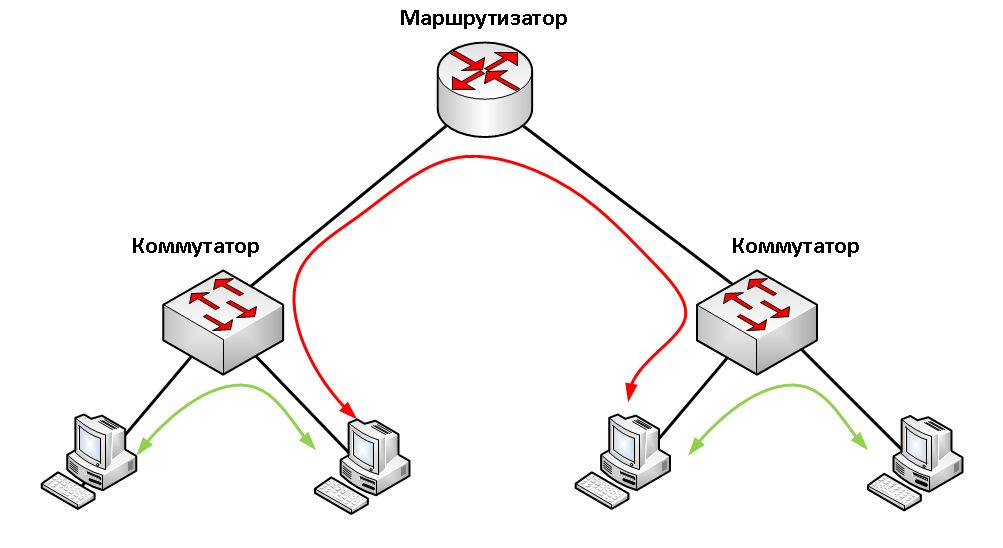 Если объяснять в двух словах, коммутатор принимает сигнал (например, сетевые пакеты) от маршрутизатора, который устанавливает подключение к Интернету и отправляет сигнал (например, на телевизор, медиа-ресивер, PlayStation 4 и Xbox One) и наоборот. Сетевой коммутатор распределяет подключение к Интернету на все устройства, для которых у него хватило портов.
Если объяснять в двух словах, коммутатор принимает сигнал (например, сетевые пакеты) от маршрутизатора, который устанавливает подключение к Интернету и отправляет сигнал (например, на телевизор, медиа-ресивер, PlayStation 4 и Xbox One) и наоборот. Сетевой коммутатор распределяет подключение к Интернету на все устройства, для которых у него хватило портов.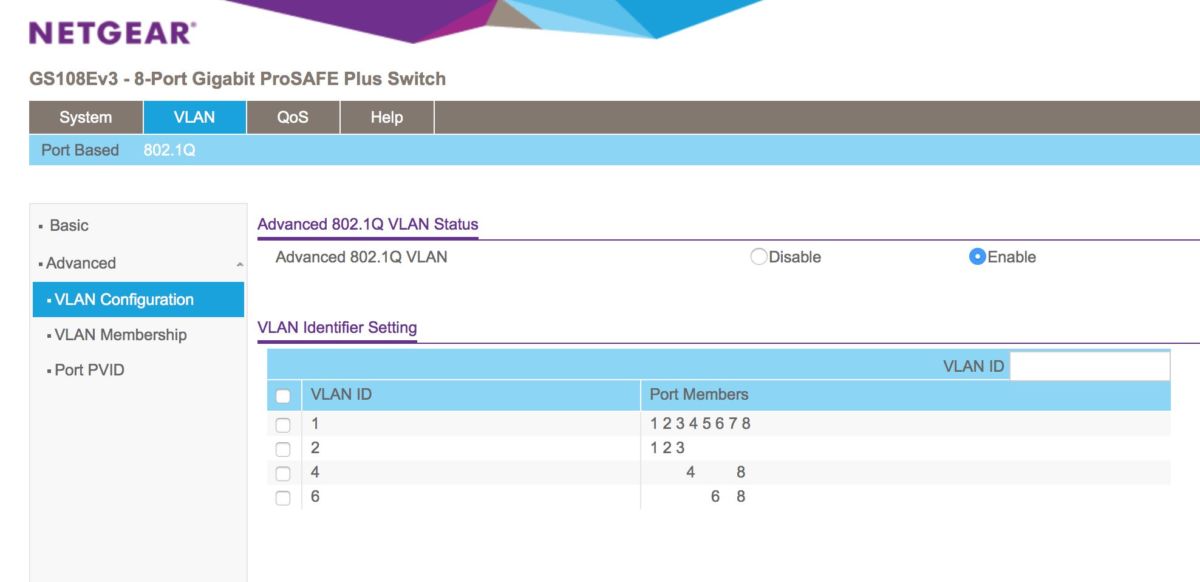
 Netgear GS108E-300PES: Надежно сработанный и простой в эксплуатации, легко адаптируется к конфигурации вашей сети (Изображение: Netgear)
Netgear GS108E-300PES: Надежно сработанный и простой в эксплуатации, легко адаптируется к конфигурации вашей сети (Изображение: Netgear)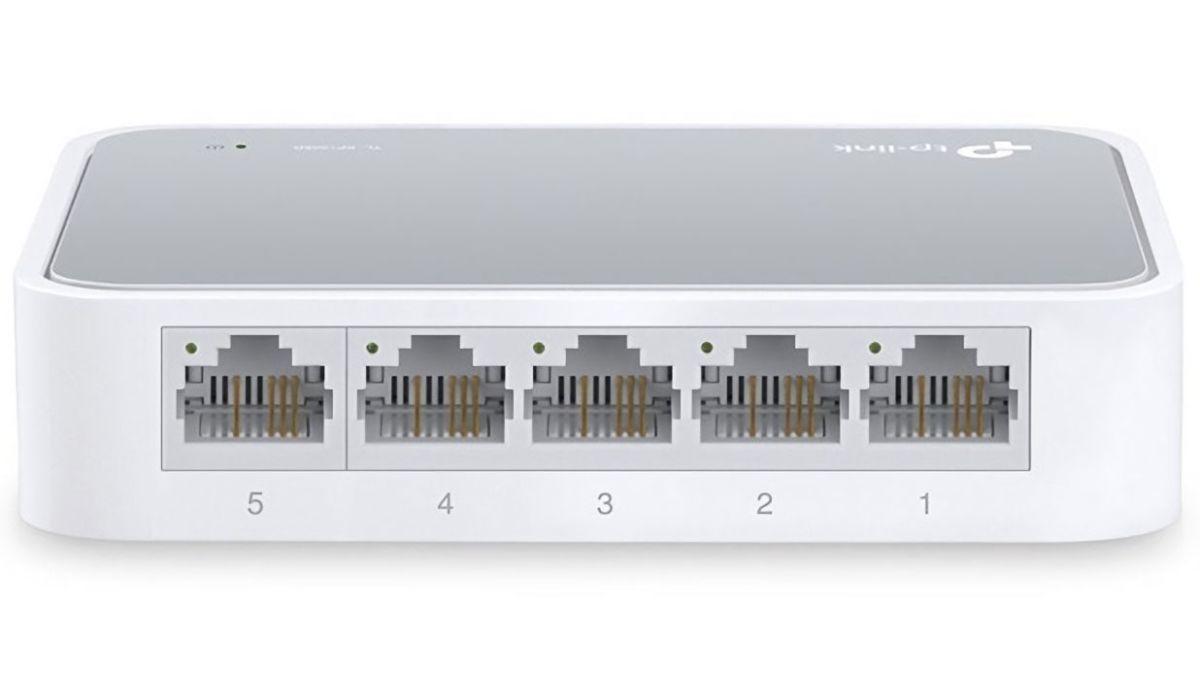 TP-Link TL-SF1005D: Оснащен маргинально, но выполняет свою работу. Изображение: TP-Link
TP-Link TL-SF1005D: Оснащен маргинально, но выполняет свою работу. Изображение: TP-Link


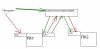




 Подключение к интернету: роутер, свитч и домашние компьютеры
Подключение к интернету: роутер, свитч и домашние компьютеры  Подключение к интернету: роутер и домашние компьютеры
Подключение к интернету: роутер и домашние компьютеры 

